工具:蜂晶调试助手
从上述链接找到如下图工具,下载到本机,解压 找到 DeviceConfig.exe,双击运行即可,免安装使用:


导入的模板的位置,WhiteBlackData.xls,在压缩包里跟软件程序在同一
个文件夹:
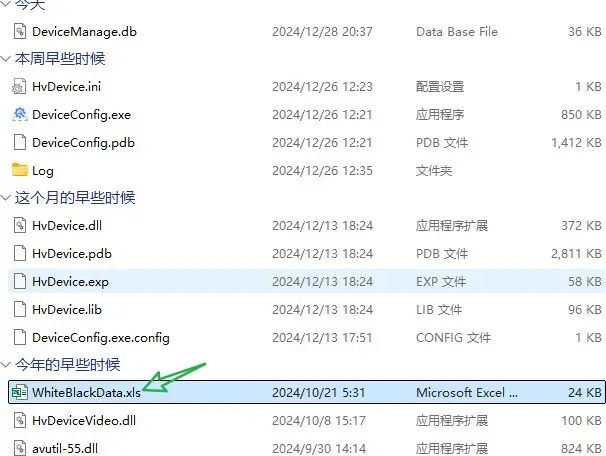
步骤一::设备跟电脑在同一个网段,点击刷新步骤二:在设备列表,双击,连接设备
步骤三:支持单个或 Excel 模板导入的方式,注意:日期格式为:yyyyMMdd
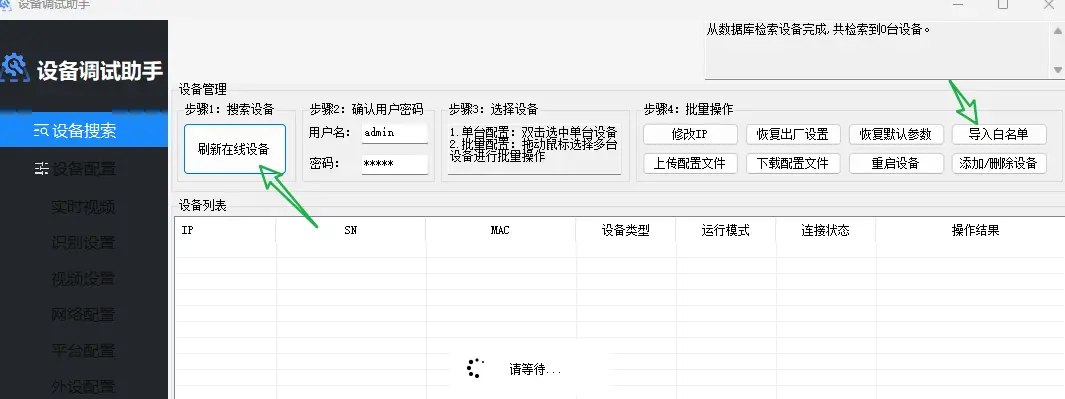
步骤四:在浏览器,通过设备 ip 登入设备,账号密码均为:admin
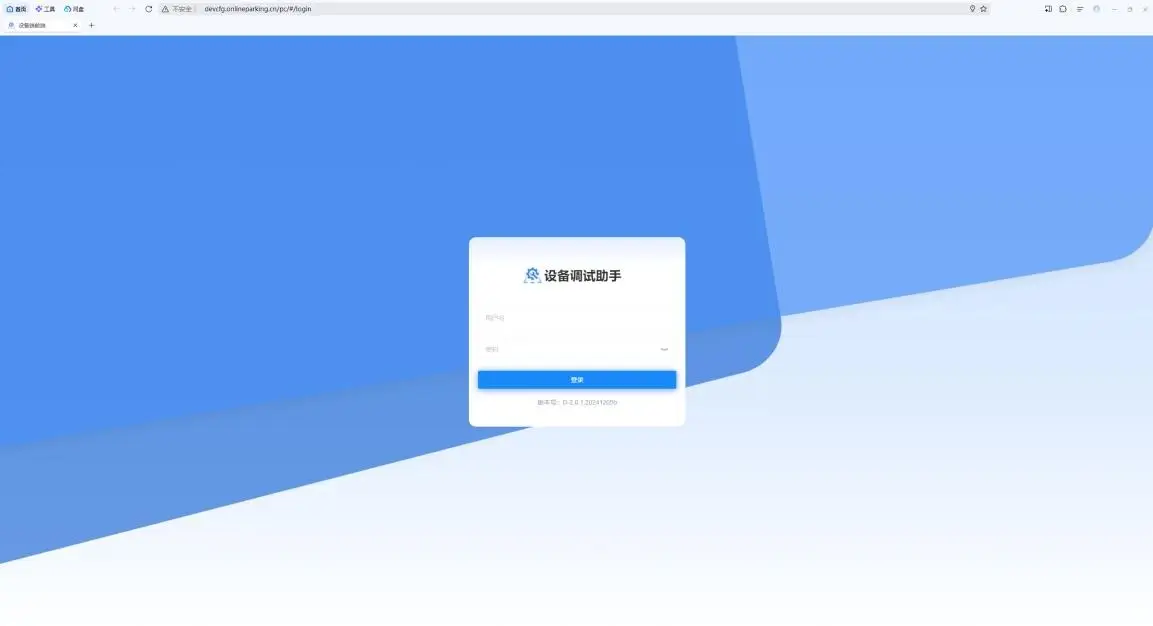
步骤五:调试设备,确保你的设备可以正常发出语音(“欢迎光临”)

蜂晶一般调试步骤:
![]() 1、长按控制三秒,恢复出厂(如首次开机调试,可跳过此步骤,在反复调试无效,则执行此步骤)
1、长按控制三秒,恢复出厂(如首次开机调试,可跳过此步骤,在反复调试无效,则执行此步骤)
2、 “高级设置-外设配置-串口设置-波特率”检查波特率是否与当下车场使用的控制匹配
KF–科发/DT–道通:19200,FK–方控/C4/E6:9600
![]() 3、 “高级设置-屏显语音-一键配置-类型匹配”,通过设备 ip 进入蜂晶调
3、 “高级设置-屏显语音-一键配置-类型匹配”,通过设备 ip 进入蜂晶调
试界面进行屏显语音匹配(选中对应的控制卡),以听见声音“欢迎光临”为匹配标准
4、设置为单色屏(如无法正常显示,则设置为单色屏)
5、完成以上步骤,点击左下角“保存所有”
6、检查 485 的AB 线的线序是否正确,接入第一路 RS485
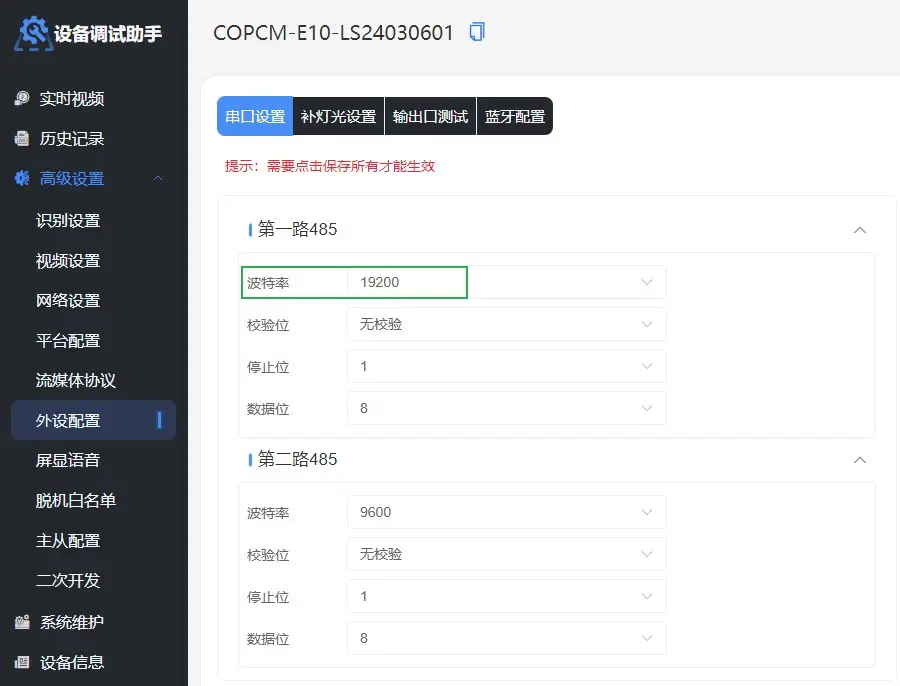

![]() 步骤六: “高级设置-平台配置”进入平台配置,确保云交互均为关闭状态
步骤六: “高级设置-平台配置”进入平台配置,确保云交互均为关闭状态
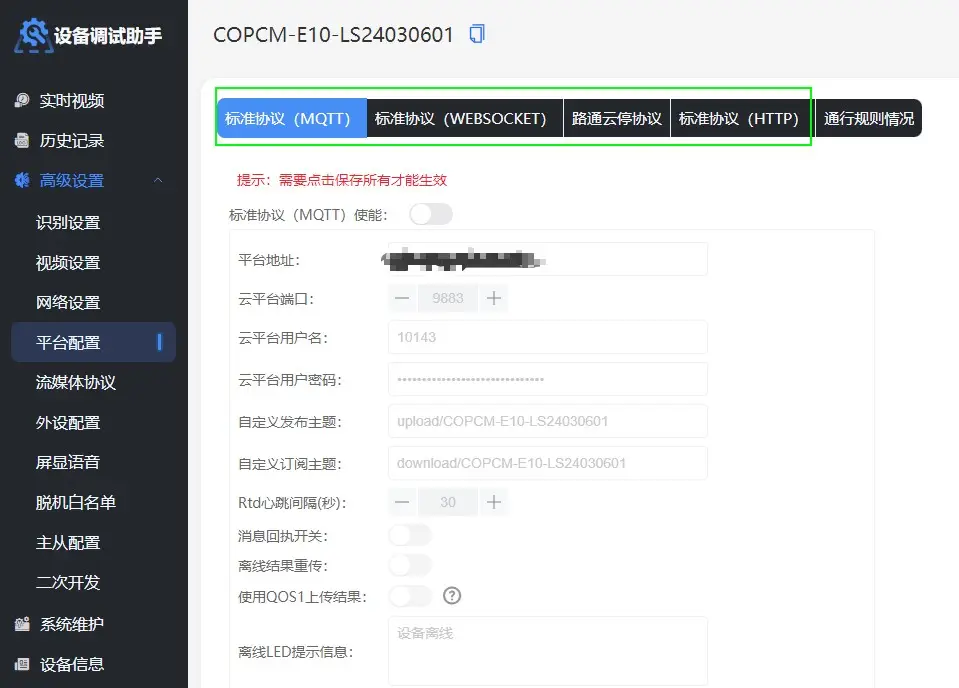
![]()
步骤七: “高级设置-脱机白名单”进入脱机白名单,开闸模式修改为:
“白名单且未过期车辆开闸”
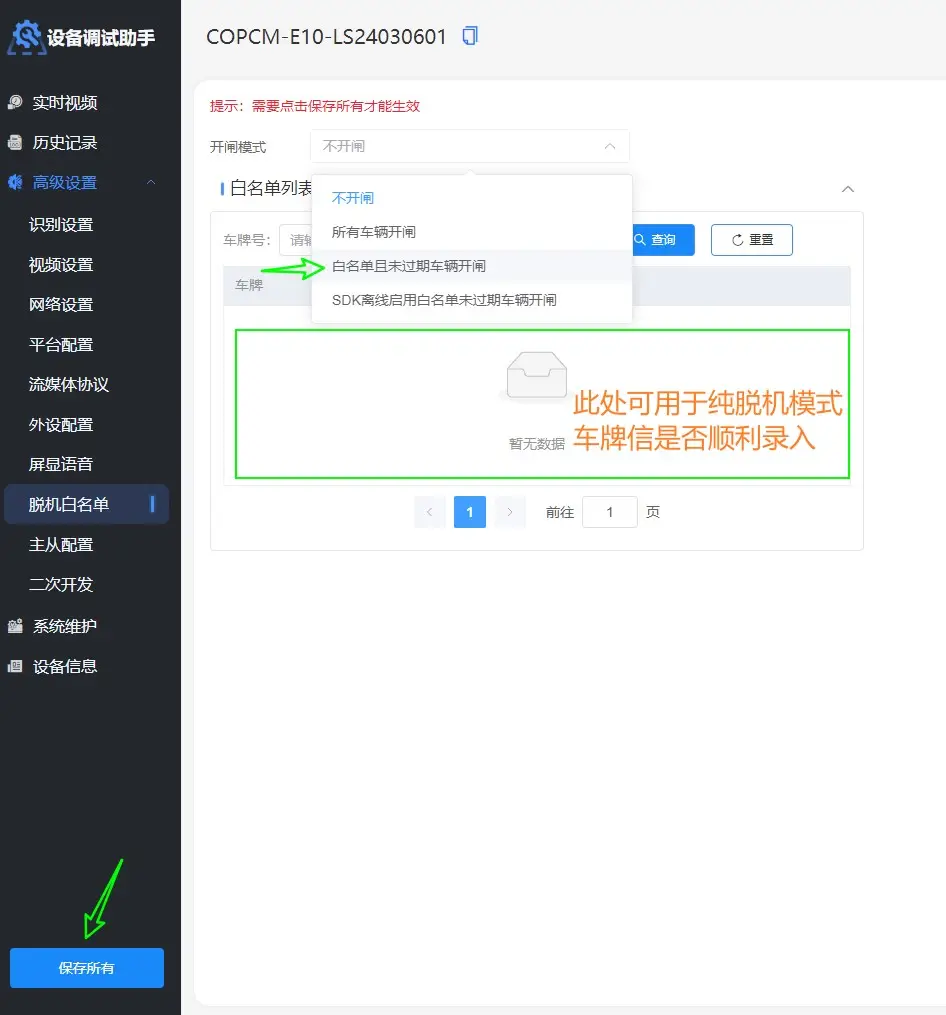
步骤八:完成上述步骤,页面左下角,点击“保存所有”,即可进行测试验证
目前设备版本最新版本如下,如未完成升级可以进行最新版本升级,最新版本默认使用 9600 波特率,可根据实际的控制卡,在以下路径,调整好对应匹配的波特率,
 :“高级设置-外设配置-串口设置-波特率”
:“高级设置-外设配置-串口设置-波特率”
![]()
:“设备信息”
APP 版本:21.1.22.13719
固件版本:21.2.0.2183

室内测试可临时关闭伪车牌过滤,点击左下角,“保存所有”:

在文首,复制工具包链接,复制粘贴,在电脑浏览器打开,下载并安装升级工具,升级工具默认登陆账号密码均为:admin
升级工具:
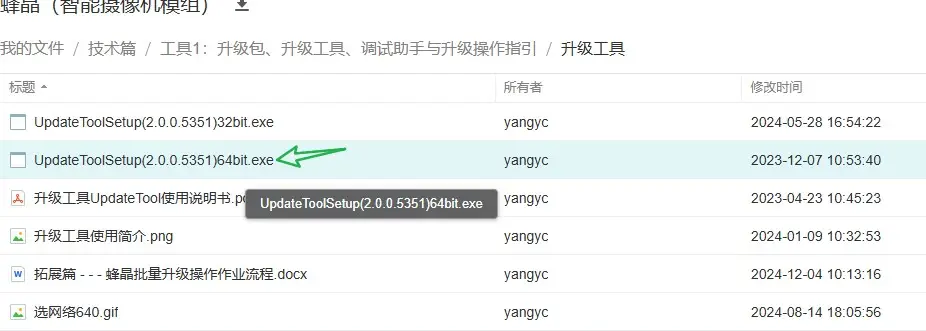
同样在工具包链接,下载最新升级包升级包存放路径:
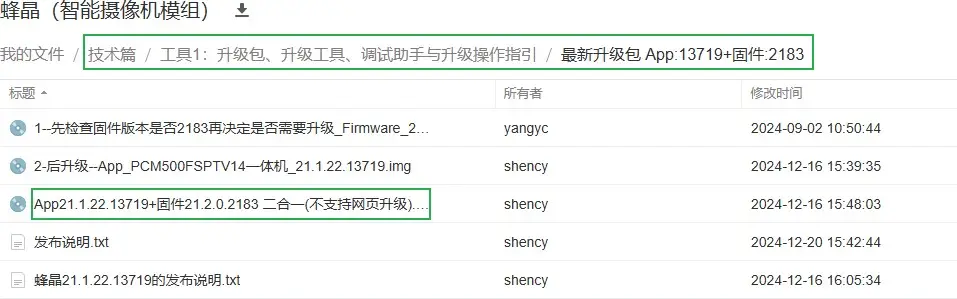
升级:
具体升级操作步骤可查阅,“拓展篇 – – – 蜂晶批量升级操作作业流程.docx”

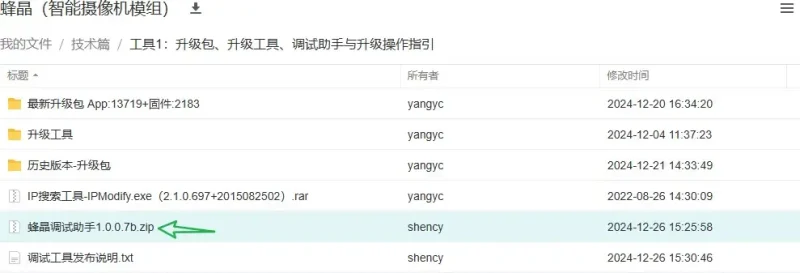
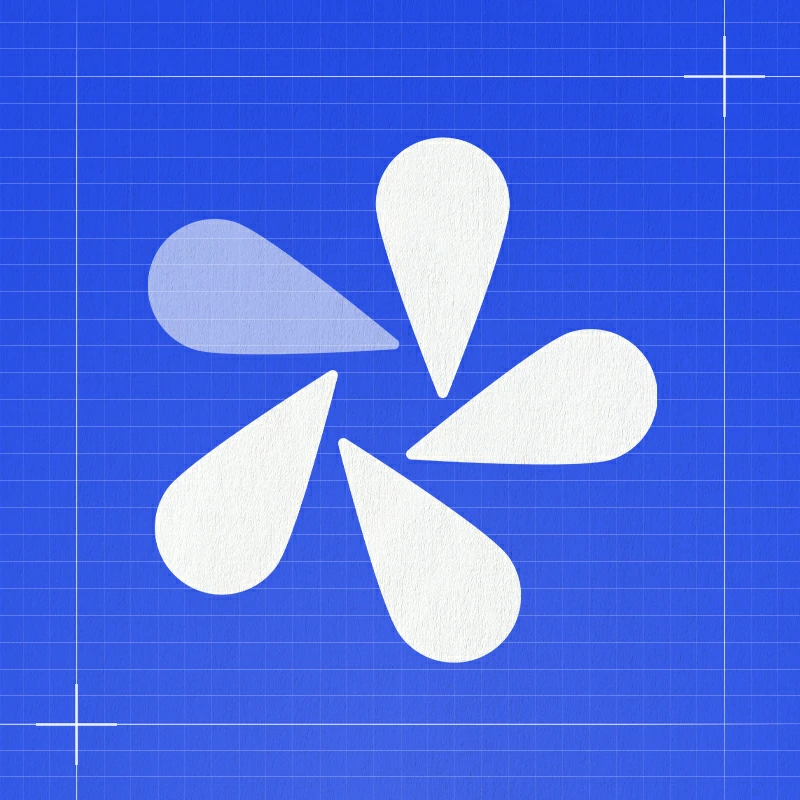







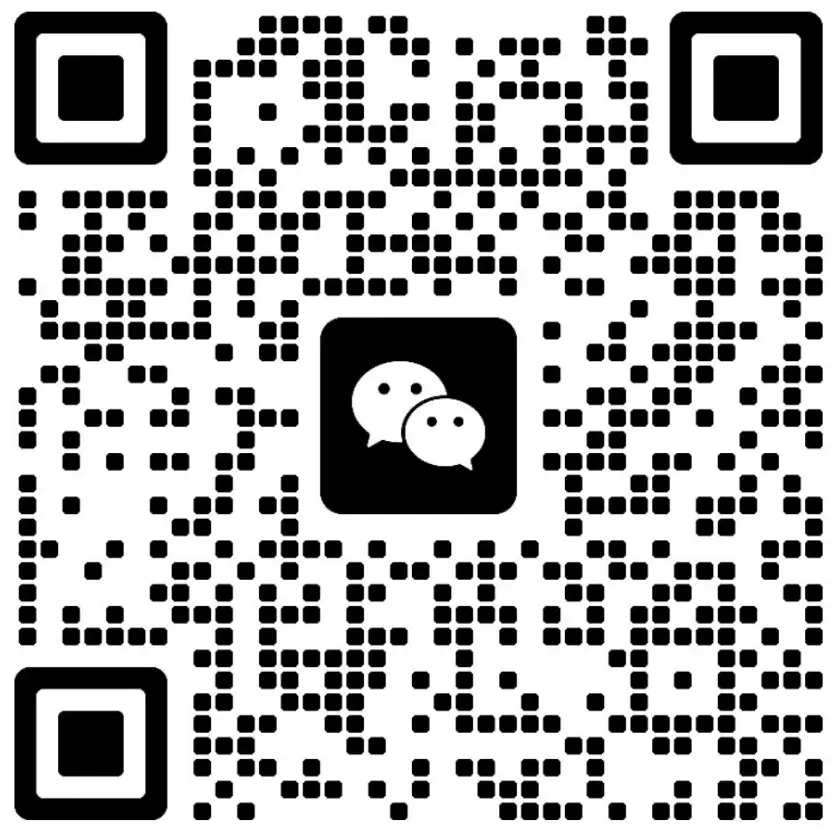
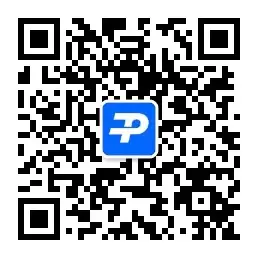

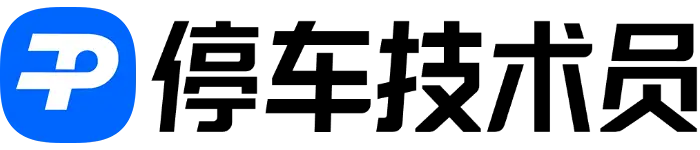

暂无评论内容